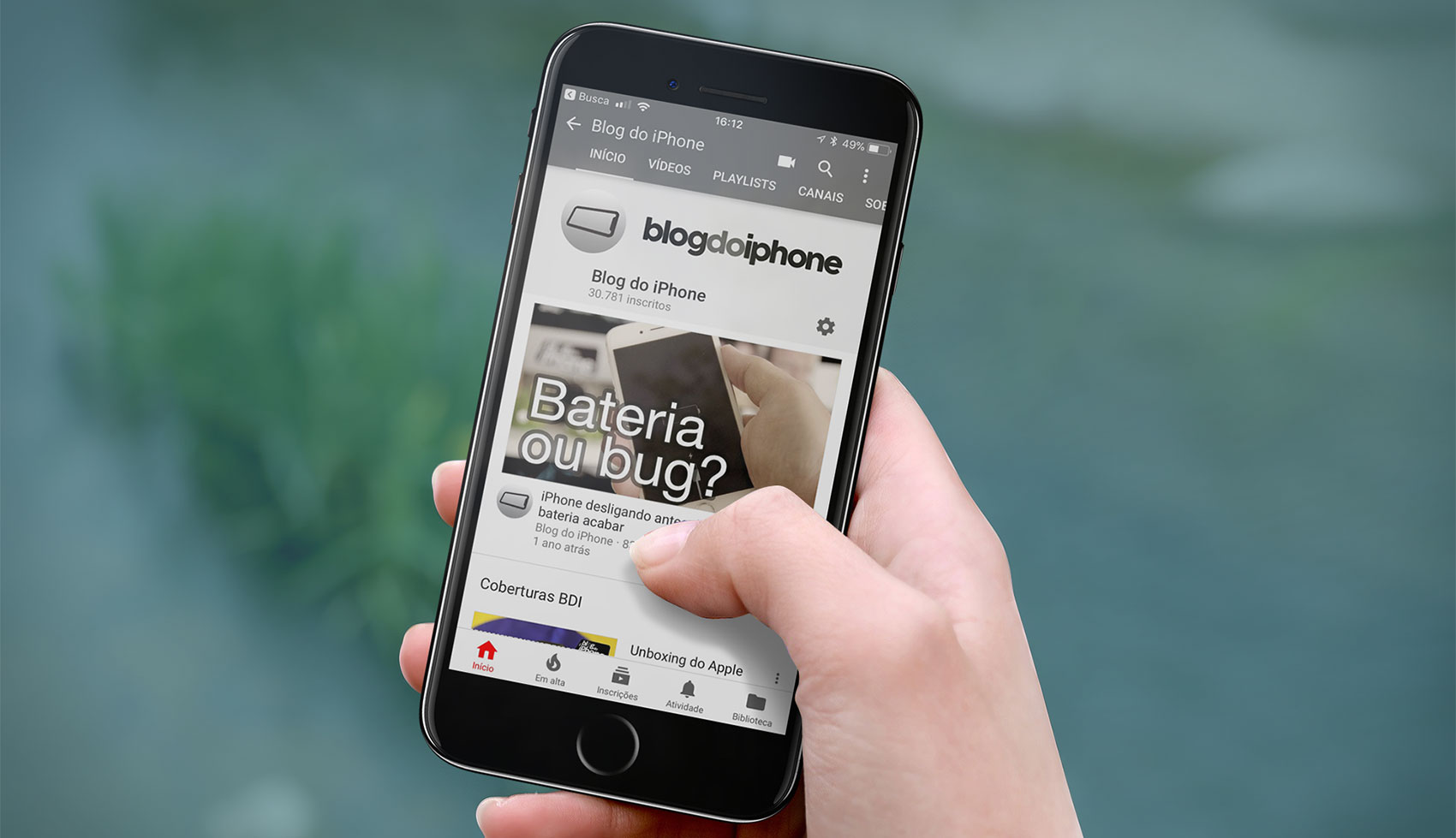Muita gente gosta de ouvir músicas pelo YouTube ou até escutar apenas o áudio de vídeos enquanto faz outra coisa no iPhone ou iPad.
O problema é que, tanto o aplicativo da App Store quanto a página aberta no Safari não permitem escutar o áudio em background (plano de fundo).
Se você sair do navegador ou do app, o vídeo para.
Havia um tempo que era possível continuar um vídeo iniciado simplesmente ao apertar no play de música da Central de Controle, mas o YouTube bloqueou isso.
Porém, ainda existe uma maneira de ouvir o áudio sem precisar deixar a tela acesa ou ficar com o vídeo aberto. Veja como neste tutorial.
Para ouvir um vídeo em background não dá para usar o aplicativo do YouTube.
Com ele, realmente não é possível, pois o Google faz de tudo para que você não perca os anúncios que aparecem durante o vídeo.
Para tanto, você vai ter que usar o Safari, habilitando um pequeno truque para que o processo dê certo.
Passo 1: Abra no Safari do iPhone (ou iPad) a página do vídeo desejado no YouTube.
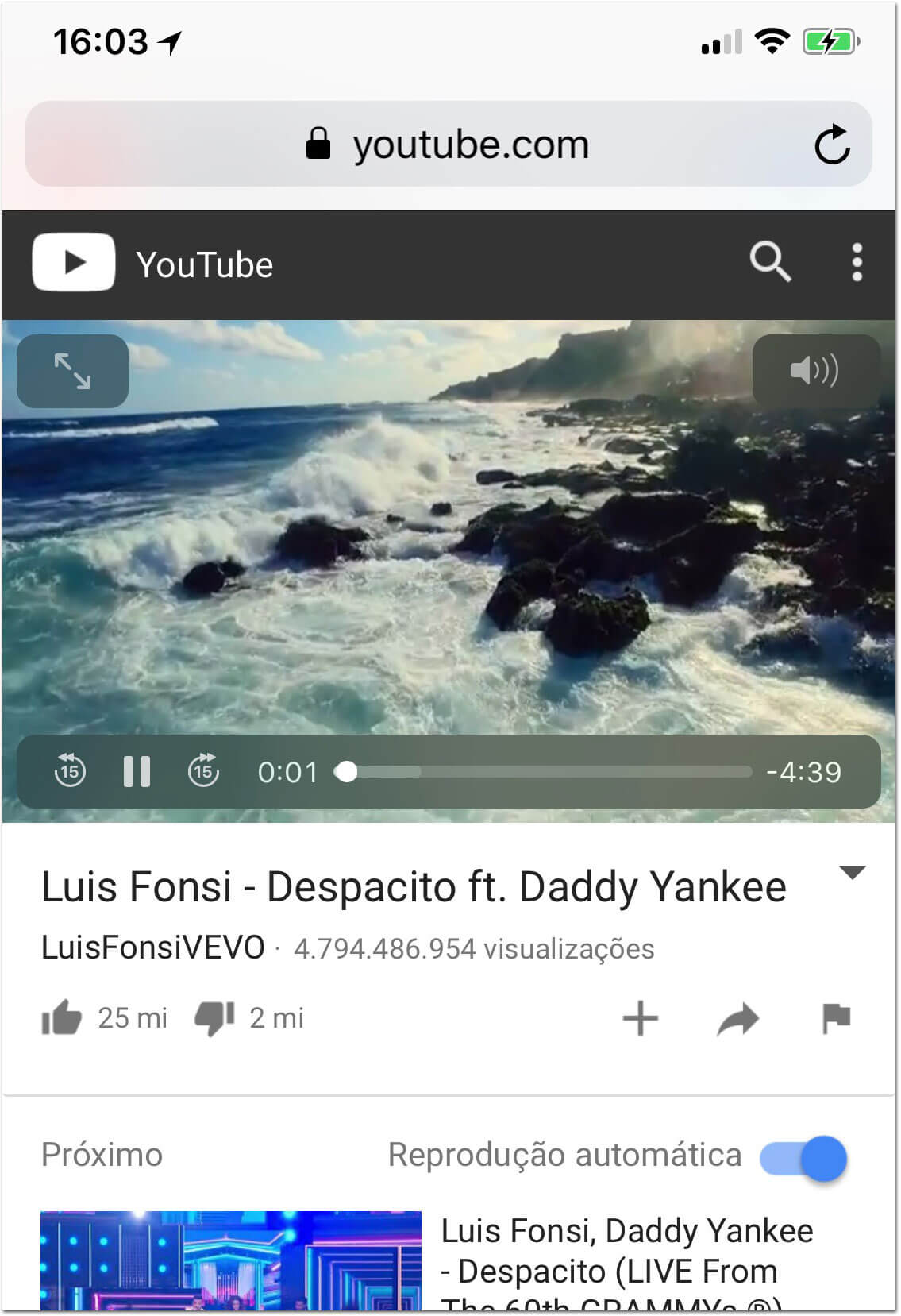
Passo 2: Agora vem a parte importante que faz o truque funcionar. Toque e segure durante 1 segundo o botão de recarregar página (na barra de endereços) até aparecer o menu de opções abaixo da tela.
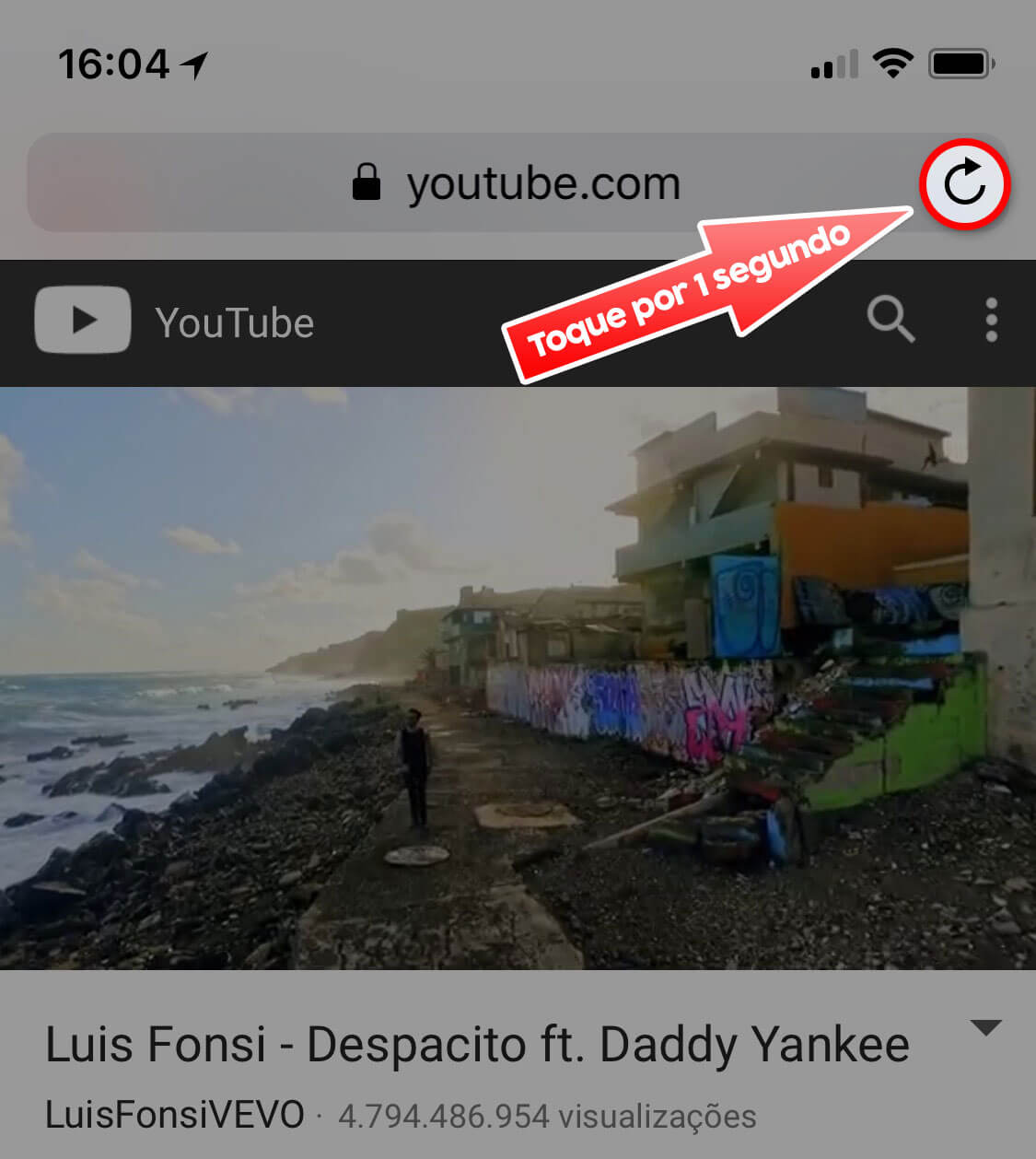
Passo 3: No menu que aparece, toque em Versão para Computador. Isso fará com que a pagina seja aberta não em versão para celulares, mas na versão para PCs.
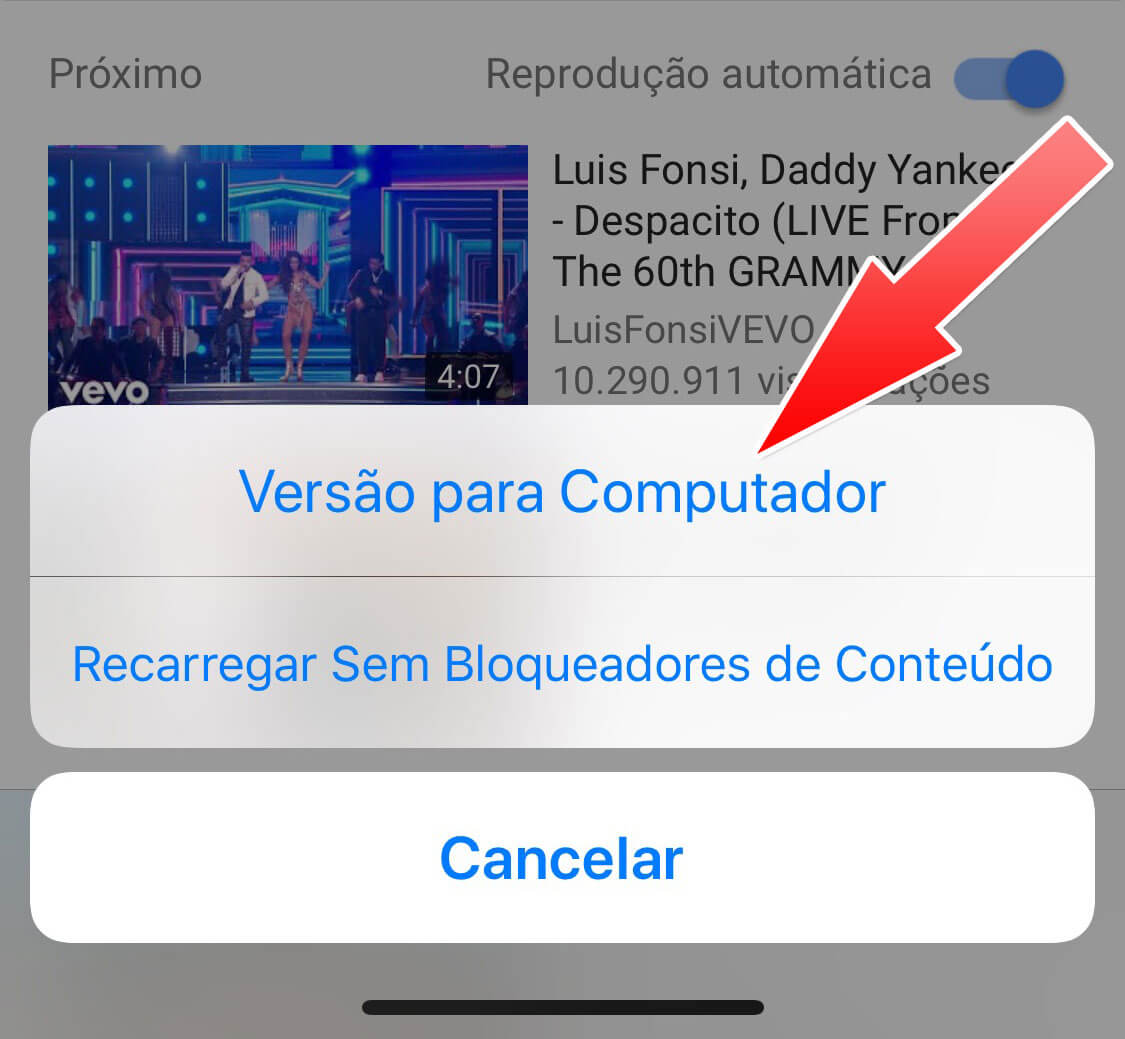
Passo 4: Você verá a página como se estivesse em um computador. Dê play no vídeo e depois saia do Safari (apertando o botão frontal ou, no iPhone X, arrastando a parte inferior para cima). Você perceberá que ao sair do Safari, o áudio do vídeo irá parar. Isso é normal.
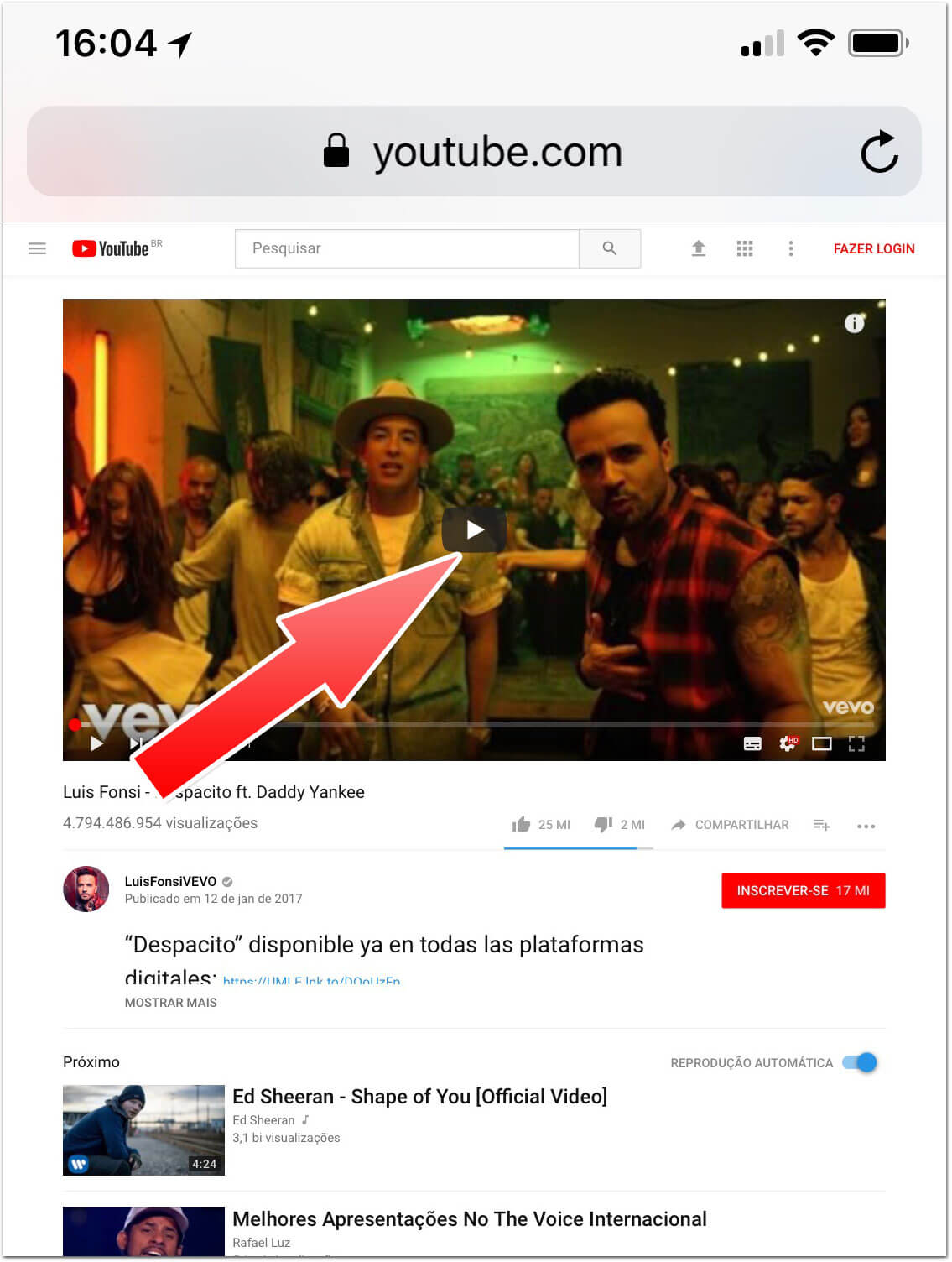
Passo 5: Abra a Central de Controle e toque no player de música. Pronto, você já está ouvindo o vídeo e pode fazer outras coisas no iPhone enquanto escuta o áudio.
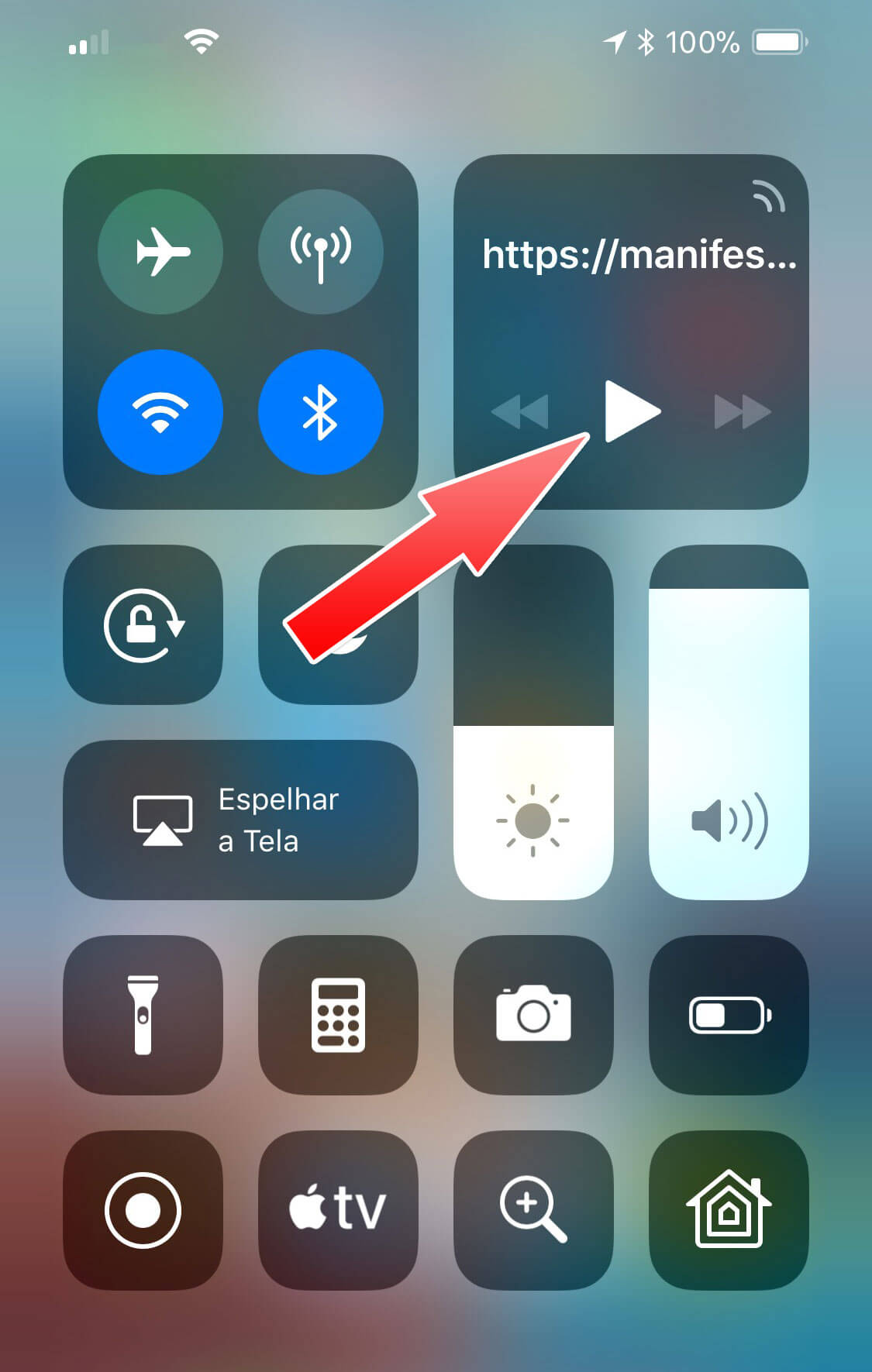
Você pode inclusive colocar a tela do iPhone em repouso, para não gastar bateria. O widget nativo de música permite que você controle o áudio do vídeo.
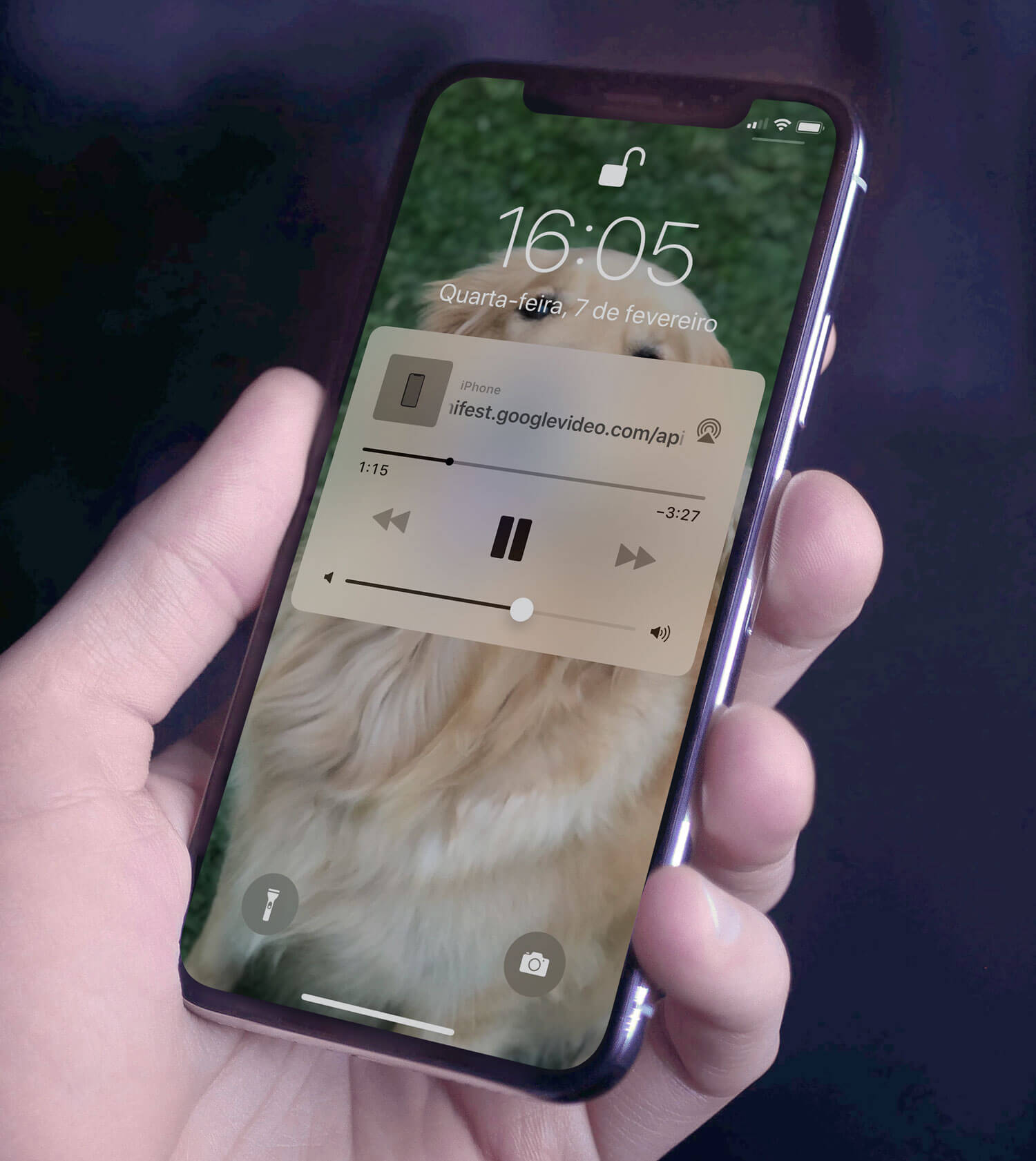
Como dito no início deste texto, não é algo que o Google goste muito e pode ser que o truque deixe de funcionar em futuras atualizações.
Para ver mais dicas e tutoriais de iOS, confira este link.